
در سطح اینترنت، آدرس IP شما حکم آدرس پستی را دارد. آدرس IP در واقع یک مکان منحصر به فرد برای شما میسازد و اجازه میدهد تا تمامی اطلاعات برای شما به آن مکان یا ادرس ارسال شوند. نکته جالب در خصوص کارکرد آدرس IP این است که بسته به اینکه از چه شبکهای برای اتصال استفاده میکنید این ادرس میتواند تغییر کند. در صورت تمایل میتوانید آن را در محدودیت های خاصی تغییر دهید.
مانند هر رایانه یا دستگاهی که به اینترنت متصل میشود، iPhone شما دارای آدرس IP (پروتکل اینترنت) خاصی است که به کامپیوترها و وب سایتهای دیگر اجازه ردیابی شما را میدهد.
آدرس آی پی به طور خودکار اختصاص داده میشود و نیازی به تغییر آن نیست.
اما اگر زمانی در روند اتصالتان مشکل جدی پیدا کردید می توانید آن را در دستگاهتان تغییر دهید.
حال اگر میخواهید آدرس IP خود را در دستگاه آیفونتان تغییر دهید، این دستورالعملها را دنبال کنید.
اصول اولیه تغییر IP
قبل از خواندن هر یک از اطلاعات زیر ابتدا باید از برخی اصول کاربرد شبکه اطلاع داشته باشید.شما ابتدا باید تفاوت بین آدرس IP ثابت و آدرس IP پویا را بدانید.
وقتی در حال گشت و گذار در اینترنت هستید، ISP (ارائه دهنده خدمات اینترنت) باید یک آدرس شبکه که توسط اینترنت قابل مشاهده و اختصاصی باشد را به شما بدهد. هنگامی که در یک LAN (شبکه محلی) یا WAN (شبکه گسترده) هستید، روتر خانگی یا شرکتی شما برایتان یک آدرس IP اختصاصی میسازد (که در هر شبکه متفاوت است).
اگر قصد تغییر یا استفاده از آدرس IP ثابتتان را دارید باید ابتدا از نحوه کنترل دامنه آدرس IP آگاه باشید و با netmask میزانی آشناییت داشته باشید.
ما قرار نیست در طول این مقاله به بررسی نکات ذکر شده در این بخش بپردازیم و تنها به منظور افزایش اطلاع شما از انها نام بردیدم. در ادامه شما را با شیوه تغییر آی پی در اندروید و آیفون آشنا میسازیم.
نحوه درخواست آدرس IP جدید بصورت اتوماتیک در گوشیهای iPhone
اگر در اتصال به اینترنت مشکلی دارید، میتوانید درخواستی را برای تازه سازی آدرس IP آیفون خود به روترتان ارسال کنید. برای دانستن شیوه ارسال این درخواست مراحل زیر را دنبال کنید:
- روش اول
برنامه تنظیمات را در تلفنتان باز کنید.
روی گزیه «Wi-Fi» ضربه بزنید.
سپس شبکه Wi-Fi را که در حال حاضر به آن متصل هستید را پیدا کنید و روی گزینه “i” در انتهای سمت راست صفحه ضربه بزنید. (مطابق با تصویر)
در ادامه روند باید روی «Renew Lease» ضربه بزنید و سپس در پنجره بازشو نمایش داده شده دوباره روی «Renew Lease» کلیک کنید.
با انجام همین مراحل ساده شما میتوانید آدرس IP تلفن خود را تازه سازی کنید.
چگونه می توان به صورت دستی آدرس IP ثابت را در iPhone تغییر داد؟
ابتدا برنامه تنظیمات را در گوشی آیفون خود باز کنید.
سپس روی «Wi-Fi» ضربه بزنید.
شبکه Wi-Fi را که در حال حاضر به آن متصل هستید پیدا کنید و روی “i” در انتهای سمت راست صفحه ضربه بزنید.
روی گزینه پیکربندی IP یا به انگلیسی “Configure IP” ضربه بزنید.
در صفحه Configure IPv4، روی گزینه دستی یا «Manual» ضربه بزنید و سپس جزئیات آدرس IP مورد نظرتان را بطور دستی وارد کنید.
پس از پایان کار، روی “Save” ضربه بزنید تا تغییرات در آدرس IP شما اعمال شود.
در صورت نیاز میتوانید به صورت دستی یک آدرس IP ثابت وارد کنید.
چگونه آدرس IP دستگاه Android خود را تغییر دهیم؟
آدرس IP شما به شبکه بی سیم دستگاه یا تلفن همراه شما بستگی دارد. به طور پیش فرض یک روتر خانگی از DHCP برای تعیین آدرس IP به هر دستگاه متصل به شبکه استفاده میکند. هر آدرس IP اختصاص داده شده توسط روتر شما از NAT برای ترجمه IP شبکه داخلی به آدرس IP اختصاص یافته ISP استفاده میکند.
شما با اتصال روتر و تغییر تنظیمات آن در دستگاه Android خود میتوانید آدرس IP Android خود را تغییر دهید. به عنوان مثال شما میتوانید در صورت لزوم یک IP ثابت به دستگاه Android خود اختصاص دهید. در ادامه انجام این فرایند را به شما آموزش میدهیم:
- روش اول: تغییر IP دستی
ابتدا به تنظیمات بروید، سپس روی Connections ضربه بزنید و در ادامه گزینه Wi-Fi را انتخاب کنید.
در این بخش باید روی شبکه ای که در حال حاضر به آن متصل هستید ضربه بزنید.
سپس روی نماد چرخ دنده شکل در سمت راست شبکه ضربه بزنید.
آدرس IP شما در آنجا نشان داده میشود، اما شما به منظور تغییر IP باید به پایین صفحه بروید و پس از اطمینان از اینکه رمزعبور Wi-Fi خود را میدانید روی « Forget » ضربه بزنید.
در این حالت تلفن شما رمز شبکه Wi-Fi را فراموش میکند و اتصالش قطع میشود.
در حال حاضر شما فقط به شبکه تلفن خود متصل هستید و در این حالت به سادگی آدرس IP جدیدی برای شما صادر میشود.
- روش دوم: تغییر IP اتوماتیک
ایتدا طبق روال همیشگی باید اول به تنظیمات بروید، سپس روی Connections ضربه بزنید و گزینه Wi-Fi را انتخاب کنید.
در ادامه روی شبکهای که در حال حاضر به آن متصل هستید ضربه بزنید.
روی نماد چرخ دنده که در سمت راست شبکه قرار داد ضربه بزنید.
آدرس IP شما در این بخش قابل مشاهده است. به منظور تغییر دستی آن به پایین صفحه بروید و Advanced را انتخاب کنید، سپس روی IP Settings ضربه بزنید.
پس از انجام مراحل ذکر شده در این قسمت شما میتوانید هر آدرس IP را که انتخاب کردهاید به صورت دستی در آن تایپ کنید.
نتیجه گیری
ما در این مقاله سعی کردیم تا شیوه تغییر آدرسIP در گوشیهای اندرویدی و آیفون را برایتان توضیح دهیم. دستور العمل های ارائه شده در خصوص تغییر آی پی به دو شیوه دستی و اتوماتیک ارائه شدهاند که بنابر سلیقه و نوع نیازتان باید یکی از آنها را برگزینید.
شما همچنین میتوانید از طریق راههای دیگری همچون تغییر وی پی ان خود یا از برق کشیدن روتر و حتی به روز رسانی آدرس آی پی خود اقدام به تغییر این آدرس در دستگاههای خود کنید. امیدواریم مطالب ارائه شده توانسته باشند مشکل شما را در این زمینه حل کنند و مورد رضایتتان واقع شوند.

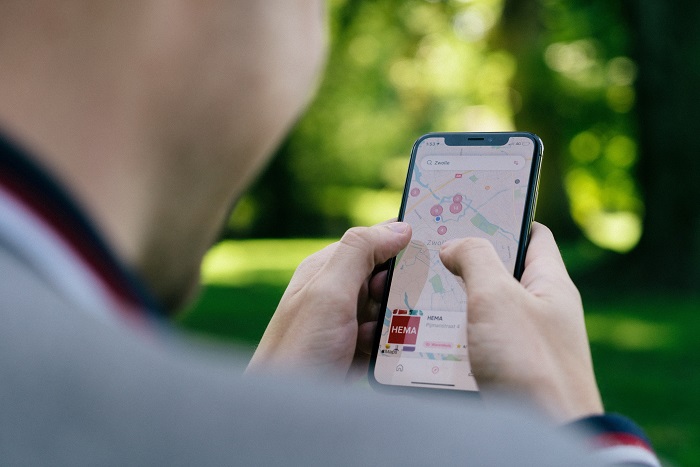
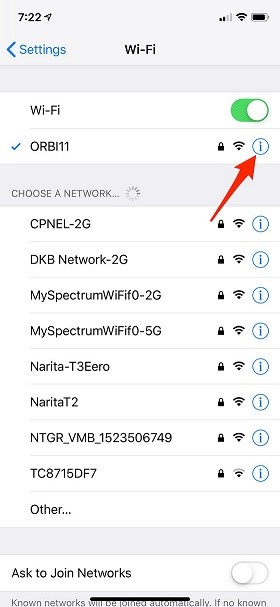
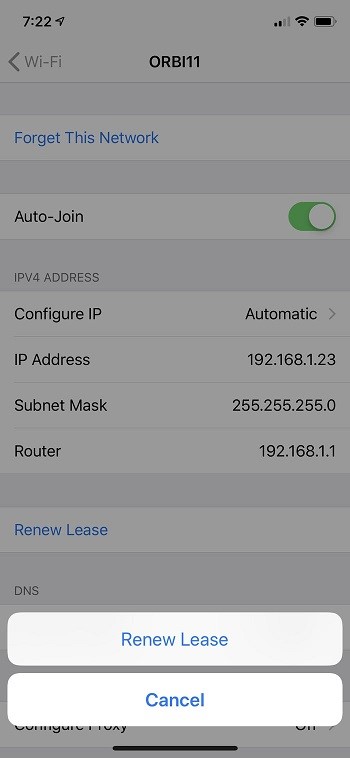
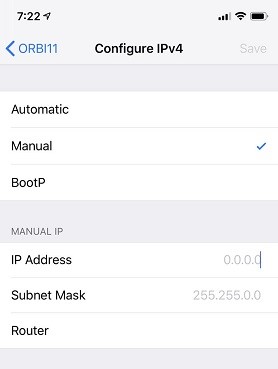



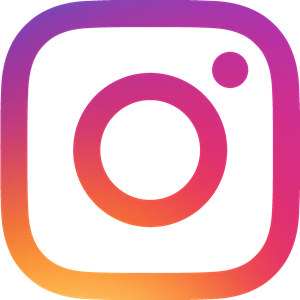
سلام، من در یک حساب خارجی یک حساب باز کرده بودم با گوشی خودم با سیمکارت خودم و ایمیل مخصوص خودم، بعد از چند روزی رفتم یک گوشی نو خریدم و یک حساب جدید برای مادرم باز کردم با سیم کارت جدید و ایمیل جدید، الان اون سایت حساب ما را بلوکه کرده و مدرک فرستاده که آی پی شما مشترکه، می خواستم ببینم چطور چنین چیزی ممکنه؟